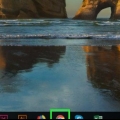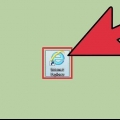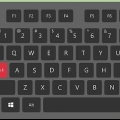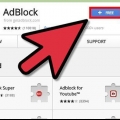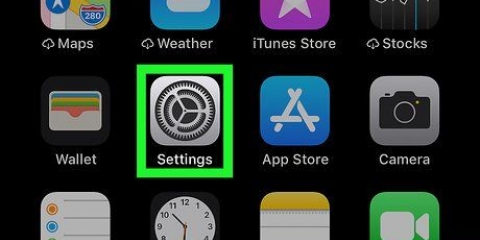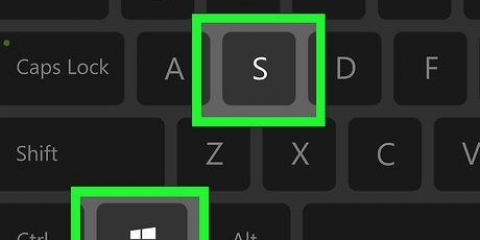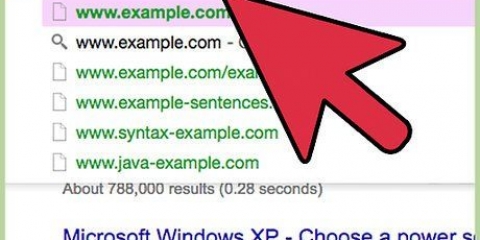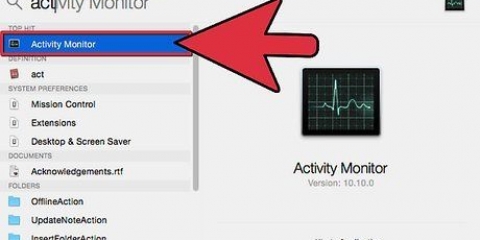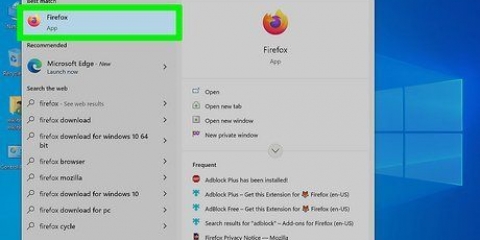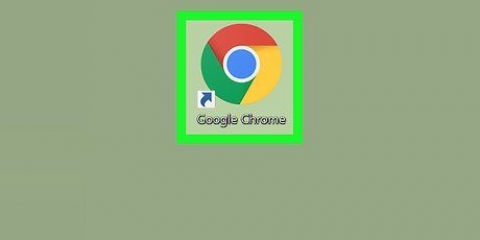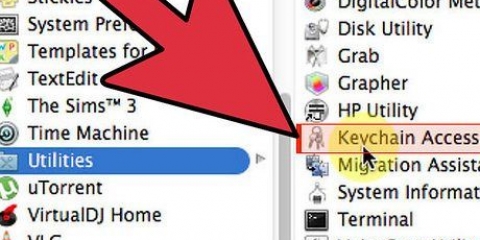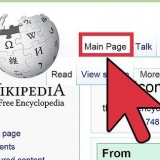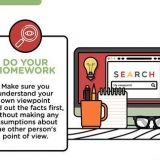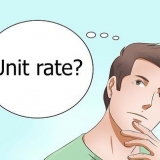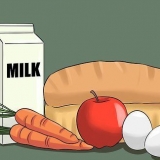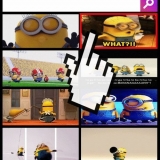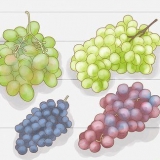Su un pc: In Chrome, Edge o Safari: premere Comando + Maiusc + N (Mac) o acceso Ctrl + Maiusc + N (PC). In firefox: premere Comando + Maiusc + P (su Mac) o acceso Ctrl + Maiusc + P (PC). In Cromo: tocca i tre punti accanto alla barra degli indirizzi e seleziona Nuova scheda in incognito. In Safari: Tocca i due quadrati sovrapposti nell`angolo in basso a destra, quindi tocca In privato in basso a sinistra. In Samsung Internet: Tocca i due quadrati sovrapposti in basso, quindi tocca Attiva la modalità segreta. 

Se riesci ad accedere al sito Web con l`antivirus disattivato, probabilmente ha una regola del firewall o un`altra impostazione che blocca il sito Web. Tieni presente che ciò potrebbe indicare che il sito Web a cui stai tentando di accedere è sospetto! Se sei sicuro che il sito web sia a posto, apri il programma antivirus, trova la sezione in cui puoi determinare quali siti web vuoi consentire e quali bloccare e regola le impostazioni. Non dimenticare di riattivare il programma antivirus dopo il test.
Se l`ora o la data non sono impostate correttamente su un PC Windows, fare clic sull`ora nella barra delle applicazioni, selezionare Impostazioni di data e ora, e poi metti "Imposta automaticamente l`ora" su On. Quindi fare clic Sincronizza ora per impostare l`orologio. Se l`ora o la data non sono impostate correttamente su un Mac, apri il menu Mela, Selezionare Preferenze di Sistema, clicca su Data e ora e fare clic sul lucchetto per regolare le impostazioni. Spunta la casella accanto a "Imposta automaticamente data e ora" in. Finché il tuo Mac è connesso a Internet, mostrerà sempre la data e l`ora corrette. 



Su un pc: In Google Cromo: Fare clic sui tre punti, scegliere nel menu Impostazioni e quindi fare clic Avanzate nel pannello a sinistra. clicca su Impostazioni della pagina qui di seguito "Privato e Sicurezza." Se JavaScript non è abilitato, fai clic su di esso e seleziona Consentito. In Microsoft bordo: Fare clic sui tre punti e selezionare dal menu Impostazioni. clicca su Consenti cookie e siti web nel pannello a sinistra, quindi cerca "javascript" qui di seguito "Tutti i diritti". Se ci "Consentito" stai bene. E in caso contrario, fai clic su di esso e imposta il dispositivo di scorrimento su On. In firefox: Entra nella barra degli indirizzi circa: config e conferma di voler continuare. Digita nel campo di ricerca "javascript.abilitato" e controlla se il valore è attivo "Vero" stato. In caso contrario, fare clic due volte su Non vero per correggerlo. In Safari: Fare clic sul menu Safari, Selezionare Preferenze e quindi fare clic sulla scheda Sicurezza. Se "Attiva JavaScript" non è selezionato, seleziona la casella ora. In Chrome per Android: Se stai utilizzando Chrome su un iPhone o iPad, JavaScript è sempre attivo e non è possibile disattivarlo. Su uno smartphone Android, tocca i tre punti accanto alla barra degli indirizzi, seleziona la scheda Impostazioni, tocca Impostazioni della pagina e quindi selezionare javascript. Se Javascript non è abilitato, abilita la funzione ora. In Safari: Apri le impostazioni del tuo iPhone o iPad e seleziona Safari. Scorri verso il basso, tocca Avanzate e metti "javascript", se la funzione è disattivata, attiva. 
In Cromo: Fare clic sui tre punti, selezionare nel menu Impostazioni e fare clic Avanzate nel pannello a sinistra. Clicca sotto "Avanzate" in poi Ripristina e ripulisci e quindi fare clic Ripristina le impostazioni alle impostazioni di fabbrica. In firefox: In Firefox, fai clic sul seguente collegamento o incollalo nella barra degli indirizzi: https://supporto.mozilla.org/en-US/kb/refresh-firefox-reset-add-on-and-settings#. Quando richiesto, fare clic Aggiorna Firefox per procedere. 

Su un PC con Finestre: Premi i tasti Windows + R, genere cmd e quindi premere accedere. Premi quando ricevi il comando ipconfig /flushdns arriva a vedere accedere. Su un Mac: Aprire terminale nella mappa Utilità, genere dscacheutil -flushcache e premere Restituzione. Quindi digita sudo dscacheutil -flushcache; sudo killall -HUP mDNSResponder e premere Restituzione per riavviare il server DNS. Ti verrà quindi richiesto di inserire la tua password di amministratore. 
Cerca un server DNS pubblico o gratuito affidabile, come quelli disponibili tramite Google, Cloudflare e OpenDNS. Dovrai annotare gli indirizzi IP sia per i server primari che per quelli secondari: Google:8.8.8.8 e 8.8.4.4 cloudflare:1.1.1.1 e 1.0.0.1 OpenDNS:208.67.222.222 e 208.67.220.220 Verisign:64.6.64.6 e 64.6.65.6. Per modificare i server DNS su un Mac: Apri il menu Apple, fai clic su Preferenze di Sistema, Selezionare Rete e fare clic sul lucchetto per apportare le modifiche. Clicca sulla tua connessione, clicca su Avanzate e quindi fare clic sulla scheda DNS. Inserisci i server a cui vuoi connetterti. Se gli indirizzi sono già stati specificati, è possibile spostare i nuovi indirizzi più in alto nell`elenco oppure eliminare quelli più vecchi.
Finestre: Fare clic sul menu Start di Windows, selezionare Impostazioni e fare clic Rete & Internet. clicca su procuratore in fondo alla colonna di sinistra. Se è impostato un server proxy e non vuoi usarlo, mettilo in fondo "Utilizzo di un server proxy" a partire dal. Mac: Fare clic sul menu Apple, selezionare Preferenze di Sistema, clicca su Rete e quindi seleziona la tua connessione. premi il bottone Avanzate, seleziona la scheda Procure e deseleziona tutti i proxy che non desideri utilizzare.
Disattiva il blocco degli annunci
Contenuto
In questo articolo puoi leggere cosa fare se non riesci ad aprire un determinato sito web. Se riesci ad aprire il sito Web su altri computer, smartphone, tablet o reti, potrebbe esserci un problema con il tuo computer o con la tua rete. Ci sono alcuni trucchi che ti aiuteranno a risolvere rapidamente la maggior parte dei problemi, ma a volte ci vuole un po` più di lavoro.
Passi
Parte 1 di 3: Risoluzione dei problemi

1. Controlla se il sito web potrebbe essere inattivo. Se c`è un solo sito web che non puoi aprire, probabilmente non c`è niente di sbagliato nel tuo computer, smartphone o tablet. Per controllare, vai su https://downforeveryoneorjustme.com, inserisci il nome del dominio (ad esempio: wikiHow.com) e fare clic sul pulsante blu. Se il sito web funziona, vedrai il messaggio qui: "esso"sei solo tu." Se c`è qualcosa che non va nel sito web, vedrai una notifica qui a conferma che il sito web è inattivo.
- Quando il sito Web non funziona, non c`è molto che puoi fare se non aspettare che funzioni di nuovo. Poi riprova e vedi se forse qualcosa è cambiato. Se sai che il sito Web è di nuovo attivo e funzionante, ma non riesci ancora ad aprirlo, pulisci la cache del tuo browser e riprova.
- A volte un sito Web funziona, ma la connessione tra il tuo computer e quel sito Web non funziona correttamente. Se il sito Web non è inattivo, continua a leggere e continua a escludere potenziali problemi.

2. Prova ad aprire il sito Web su un altro dispositivo o rete. Se riesci ad aprire il sito Web su un altro dispositivo, potrebbe esserci qualcosa che non va nel tuo dispositivo o nel tuo browser. Se il sito Web non funziona su altri dispositivi o reti, è probabile che il sito Web o la sua rete abbiano problemi di connessione.
Se possibile, prova ad aprire il sito Web su un altro dispositivo connesso alla stessa rete (come la tua rete Wi-Fi) e su un dispositivo che non è connesso alla tua rete (ma, ad esempio, ai tuoi dati mobili).

3. Prova ad aprire il sito in modalità di navigazione in incognito o privata oppure in modalità segreta. Se riesci ad accedere al sito web su un altro dispositivo senza problemi, è possibile che uno dei plug-in o estensioni del tuo browser web stia bloccando l`accesso al sito web. Se riesci ad aprire il sito web in modalità privata del tuo browser, di solito puoi risolvere il problema utilizzando il disabilitare le estensioni del browser, eliminare i cookie, o ripristinando le impostazioni originali del browser. Ecco come aprire la modalità segreta o in incognito o la modalità privata in diversi browser:
Su un Smartphone o tablet:

4. Riavvia il tuo computer, smartphone o tablet. Spesso puoi risolvere un problema semplicemente riavviando il dispositivo. Al termine del processo di riavvio, prova ad aprire nuovamente il sito Web.

5. Disattiva il programma antivirus. Il programma antivirus che stai utilizzando potrebbe causare problemi di accesso a determinati siti Web. Quindi spegni il programma e prova ad aprire di nuovo il sito web.

6. Controlla le impostazioni di data e ora del tuo computer. Se ricevi un messaggio di errore all`apertura del sito Web, è possibile che la data o l`ora sul tuo computer, telefono o tablet non siano impostate correttamente. Controlla l`orologio integrato nel tuo computer, smartphone o tablet e assicurati che mostri l`ora e la data esatte.

7. Verifica se la funzione Parental Control è abilitata da qualche parte. Se utilizzi un programma di controllo parentale, il programma potrebbe bloccare alcuni siti Web. Se puoi aprire il programma, quindi disattivare il software di controllo parentale e vedere se è possibile accedere al sito Web in seguito.

8. Verifica la presenza di virus nel tuo computer utilizzando uno scanner anti-malware. Se il tuo computer ha un virus o è infetto da un altro tipo di malware, potrebbe impedirti di accedere a determinati siti web. In tal caso non è possibile aprire determinati siti Web e talvolta si viene reindirizzati a un sito Web completamente diverso! Se stai utilizzando uno scanner antivirus o antimalware sul tuo computer, il software di sicurezza ti guiderà passo dopo passo attraverso il programma che ti aiuterà a proteggere il tuo computer e (si spera) a riaprire i siti web.
Parte 2 di 3: Risolvi i problemi del tuo browser

1. Usa un browser web diverso. Se puoi accedere al sito da altri dispositivi, ma non dal tuo sito (nemmeno in modalità privata o segreta), prova un browser diverso. Se hai solo un browser installato, puoi facilmente scaricare e installare gratuitamente un altro browser, ad esempio Firefox, Cromo o Opera, e vedi se riesci ad aprire il sito web lì.
Se riesci ad aprire il sito web in un altro browser, abilita il tuo blocco annunci disattivato ed eliminare i cookie. A volte gli Adblocker e i cookie obsoleti possono causare problemi nell`accesso a determinati siti Web.

2. Verifica se JavaScript è abilitato. JavaScript è abilitato per impostazione predefinita nei browser web. Se JavaScript è disabilitato, avrai problemi ad accedere a molti siti Web popolari. Quindi controlla le impostazioni del tuo browser per vedere se è abilitato:
Su un smartphone o tablet:
In Samsung Internet: Tocca le tre linee, seleziona dal menu Impostazioni, scegliere Avanzate e quindi abilita JavaScript, se vedi che è disabilitato.

3. Apri nuovamente Firefox o Chrome (se utilizzi un computer). Se ancora non riesci a connetterti, scegli una delle opzioni integrate in Chrome o Firefox per ripristinare le impostazioni di fabbrica del browser. Questo spesso risolve tutti i problemi con questi due browser che non potresti risolvere con le altre opzioni. Ripristina tutte le impostazioni e le scorciatoie, disabiliti tutte le estensioni e i componenti aggiuntivi ed elimini tutti i file Internet temporanei.
Parte 3 di 3: Risoluzione dei problemi della rete locale

1. Spegni e riaccendi modem e router. Se puoi accedere al sito web tramite la rete dati mobile del tuo smartphone o tablet, ma non tramite la rete di casa, spegni e riaccendi il router wireless e/o il modem. A volte il traffico da o verso un determinato sito Web può rimanere bloccato tramite il modem o il router.
- Scollega i cavi di alimentazione dal modem e dal router dal tuo computer (se hai sia un modem che un router) e attendi circa un minuto. Modem e router potrebbero non sembrare tutti uguali, ma la maggior parte ha una o più spie lampeggianti. Il modem viene solitamente collegato tramite un cavo coassiale o un cavo telefonico nella parete.
- Ricollega il modem e attendi che si accenda completamente.
- Ricollega il router e attendi che tutte le luci si accendano di nuovo.
- Prova ad aprire di nuovo il sito web.

2. Svuota la cache DNS. Il DNS, o sistema dei nomi di dominio, traduce i nomi dei domini web in indirizzi IP, così puoi connetterti ai siti web. Il tuo computer ha una cache DNS che può diventare obsoleta o danneggiata, impedendoti a volte di accedere a determinati siti web. A volte semplicemente svuotare la cache DNS può riportarti ai tuoi siti Web preferiti.

3. Prova diversi server DNS. I server DNS configurati per l`utilizzo del tuo dispositivo potrebbero bloccare il sito Web a cui stai tentando di accedere. Ciò accade soprattutto se il tuo server DNS utilizza le cosiddette blacklist di sicurezza per bloccare i siti Web noti per essere problematici. Di solito il tuo computer è impostato per ottenere automaticamente le informazioni dal tuo server DNS, ma puoi scegliere i tuoi server se lo desideri.
Per modificare i server DNS in Windows: Premi i tasti Windows + R e digita ncpa.cpl per aprire Connessioni di rete. Fare clic con il tasto destro sulla scheda di rete, selezionare Proprietà, marchio "Protocollo Internet versione 4" nell`elenco e fare clic sul pulsante Proprietà. Seleziona per scegliere server specifici Utilizzare gli indirizzi del server DNS di seguito e inserisci gli indirizzi dei server che desideri utilizzare. Se gli indirizzi sono già forniti, puoi sostituirli oppure puoi provare a riceverli automaticamente e vedere se questo aiuta.

4. Spegni il tuo server proxy. Se il tuo computer è configurato per connettersi a Internet tramite un server proxy e quel server non funziona (o blocca selettivamente alcuni siti Web), potresti essere in grado di bypassare il server proxy.
Consigli
- Se non riesci ad aprire alcun sito Web, potrebbe esserci qualcosa che non va nella tua connessione Internet. In tal caso, contatta il servizio di supporto tecnico del tuo ISP o il tuo amministratore di sistema locale, in modo che possano aiutarti a ripristinare la tua connessione Internet.
- Se un sito Web è bloccato dal tuo antivirus o dal tuo server DNS o proxy, probabilmente ha una buona ragione. In tal caso, quel sito Web potrebbe infettare i computer con virus o essere dannoso in qualche altro modo.
- Non succede spesso, ma a volte le reti centrali più grandi hanno problemi che possono interessare molti siti Web diversi contemporaneamente.
Articoli sull'argomento "Disattiva il blocco degli annunci"
Condividi sui social network:
Simile
Popolare